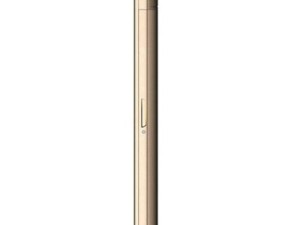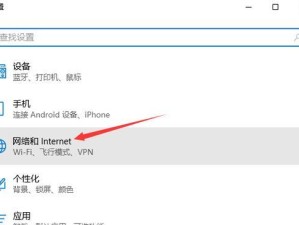随着Windows10的发布,许多用户都希望能够在自己的计算机上同时使用Windows8和Windows10。本教程将详细介绍如何使用U盘在已有Windows8系统上安装Windows10,让您轻松拥有双系统的便利。
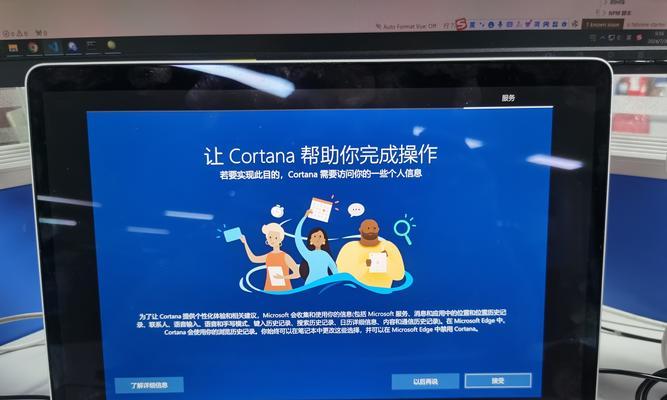
一、准备工作
1.检查计算机硬件和软件兼容性
在开始安装之前,确保您的计算机满足Windows10的最低系统要求,并与您的硬件设备和软件兼容。
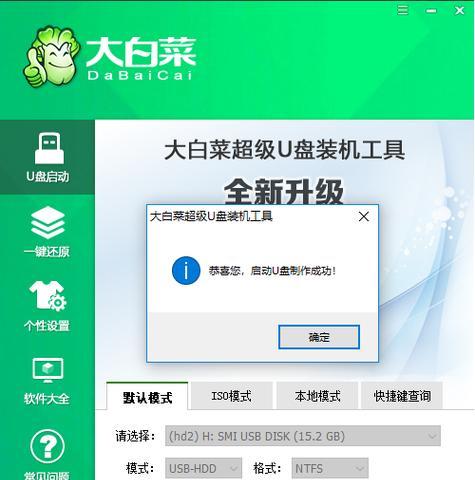
2.备份重要数据
在进行任何系统更改之前,务必备份您的重要数据。由于安装新的操作系统可能会导致数据丢失或损坏,建议您将所有重要文件存储在外部存储设备或云存储中。
3.下载Windows10安装文件
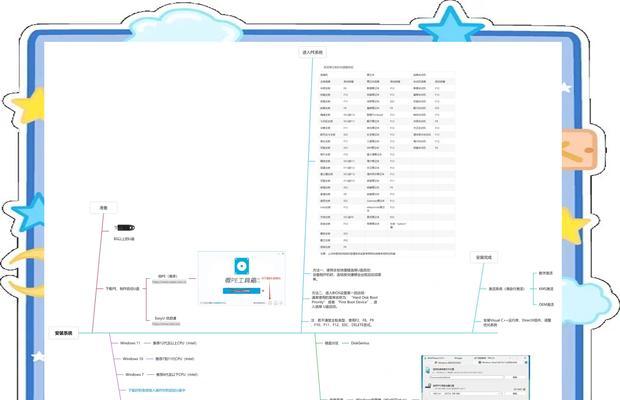
前往微软官方网站下载Windows10安装文件。选择合适的版本,建议选择与您当前的Windows8版本相匹配的版本。
4.准备一个可用的U盘
将一个至少容量为8GB的U盘插入计算机,并确保其为空白的,因为我们将会格式化和创建启动盘。
二、创建Windows10启动U盘
1.格式化U盘
打开“我的电脑”,右键点击U盘,选择“格式化”。在弹出的窗口中,选择FAT32文件系统,并确保快速格式化选项被选中,然后点击“开始”。
2.使用Windows10安装文件创建启动U盘
打开下载的Windows10安装文件,在其中找到“MediaCreationTool.exe”文件,并运行它。在弹出的窗口中,选择“创建安装介质(USB闪存驱动器、DVD或ISO文件)以在其他计算机上安装Windows10”,然后点击“下一步”。
3.选择U盘作为安装介质
在下一个窗口中,选择“USB闪存驱动器”。然后选择您要用作安装介质的U盘,并点击“下一步”。
4.等待创建启动U盘
等待Windows10安装文件创建启动U盘,这可能需要一些时间。一旦创建完成,您将获得一条消息表示成功。
三、设置计算机从U盘启动
1.进入计算机BIOS设置
重启计算机,并在开机画面出现时按下相应的键进入BIOS设置。具体的按键可能因计算机品牌而异,通常是F2、F10、Delete键。
2.修改启动顺序
在BIOS设置中,找到“启动”或“Boot”选项卡,并将U盘作为启动设备的首选项。将其移动到列表的顶部或使用相应的指令将其设置为首选。
3.保存设置并重启
保存您所做的更改,并退出BIOS设置。计算机将重新启动,并从U盘启动。
四、安装Windows10双系统
1.选择安装语言和其他设置
在Windows10安装界面中,选择您喜欢的安装语言和其他相关设置,然后点击“下一步”。
2.接受许可条款
仔细阅读并接受Windows10的许可条款。
3.选择安装类型
在安装类型选择界面中,选择“自定义:仅安装Windows(高级)”。这样可以确保我们只对系统进行安装而不会影响到已有的Windows8系统。
4.创建新的分区
在分区界面中,选择未分配空间并点击“新建”。按照您的需求设置新分区的大小,并点击“应用”。
5.安装Windows10
选择刚刚创建的分区,并点击“下一步”。此时,Windows10将开始安装。等待安装过程完成,计算机将会自动重启。
通过本教程的详细步骤,您可以轻松在已有的Windows8系统上使用U盘安装Windows10双系统。这为您提供了方便和灵活性,让您可以在两个操作系统之间自由切换。记得在安装之前备份重要数据,并仔细阅读每个步骤,确保操作正确无误。祝您成功安装双系统!